
 Cuando nos aparezca esta pantalla, seleccionamos "Instalar".
Cuando nos aparezca esta pantalla, seleccionamos "Instalar".
 Cuando nos aparezca esta pantalla, seleccionamos "Instalar".
Cuando nos aparezca esta pantalla, seleccionamos "Instalar".
2.-Luego nos ubicamos en la opción del menú Advanced BIOS Features y pulsamos Enter,
3.- Acá seleccionamos CD ROM como primera opcion de arranque.
5.-Por último guardamos y salimos (Save & Exit).
6.-Ya realizados los cambios El computador se reinicia para comenzar el proceso de carga de los archivos del sistema oprimimos cualquier tecla
7.-Comienzan a copiarse los archivos desde el DVD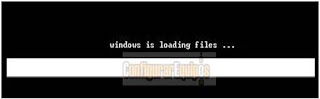
9.-Para iniciar la instalación damos clic sobre el botón Instalar ahora.
11.-Escogemos tipo de sistema que deseamos instalar y Pulsamos en el botón Siguiente.
12.-En este pantallazo que el de contarto de licencia le decimos aceptar y continuamos
13.-Aqui seleccionamos el tipo de instalacion que queremos realizar.
14.-Aqui podemos eliminar la particion, formatear y tambien podemos crear otar partición, también podemos cargar los controladores
15.-Pulsamos Aceptar y vemos la siguiente pantalla:
16.-Como le dimos eliminar, entonce aparece como no particionado,ahora vamos a crear una nueva partición

17.-Seleccionamos el tamaño que deseamos asignar a la partición, resaltado en color verde, y pulsamos el botón Aplicar.


20.-Se siguen completando la instalación
22.-Nos avisa en esta pantalla que se va a reiniciar el sistema
23.-Windows está preparando para iniciarse por primera vez

24.-En esta pantalla continua cargando el sistema.
25.-Esta pantalla nos muestra que continua la configuración del sistema operativo:
27.-en esta pantalla le colocamos un nombre al equipo y podemos escoger uno de los fondos para el nuevo sistema que hemos instalado, y luego pulsamos Siguiente
28.-Ahora procemos a configurar la Zona horaria y la hora, y pulsamos Siguiente.
29.-Aquí hacemos clic para que el equipo se reinicie de nuevo.
30.-Windows está comprobando el rendimiento de equipo.
31.-Ahora Windows está preparando el escritorio.
32.-En esta pantalla nos presenta informacion del panel de control.
33.-Y aquí nos muetra el menú de inicio.
Practicamente hemos termina do la instalacion de Windows vista. Espero sea de gran utilidad.